Как отправить папку или файлы по электронной почте
Друзья, в этой статье мы поговорим про то, как можно отправить целую папку с файлами по электронной почте. На самом деле простой пользователь это делает уже на автомате, но новичок может столкнуться с некоторыми моментами. Здесь я попробую разложить все по полочкам, но если что-то будет не получаться – смело пишите свои вопросы в комментариях под этой статьей, и WiFiGid поможет вам!
Содержание
- Основные проблемы
- Делай раз – Учимся делать вложения к письмам
- Mail.ru Почта
- Яндекс Почта
- Google Почта
- Делай два – Отправляем папку
- Делай три – Отправляем большие файлы
- Видео по теме
- Задать вопрос автору статьи
Основные проблемы
Конечно, можно зайти сразу в свой почтовый клиент или любой сайт для отправки почты и нажать на отправку, но обычно вылезают две проблемы:
- Просто папку прикрепить к письму нельзя, можно скинуть только файл или несколько файлов.
 Тут можно просто нашу папку заархивировать – получится один файл.
Тут можно просто нашу папку заархивировать – получится один файл. - На текущий день почты любят лимитировать размер отправляемых файлов (например, 25 Мб). Все что свыше не отправляет. И тут остается или сжимать свои файлы, что не всегда возможно, или же просто искать облако нужного размера, а в письме просто отставлять ссылки на него.
Запомнили эти проблемы? К ним мы еще вернемся позже. А пока предлагаю просто посмотреть основы отправки файлов через все популярные электронные почты (пока даже не будем заморачиваться с папками).
Делай раз – Учимся делать вложения к письмам
Здесь я покажу, как прикладывать свои простые файлы к письмам. Делаю сразу замечание, что можно прикладывать к письму несколько файлов, таким образом не нужно искать способ архивирования папок. Далее просто примеры. В первом случае чуть подробнее, с остальными буду упрощать задачу только до поиска самой кнопки в интерфейсе.
Mail.ru Почта
Это моя самая любимая почта (вышло исторически, хотя приходится пользоваться всеми основными вариантами).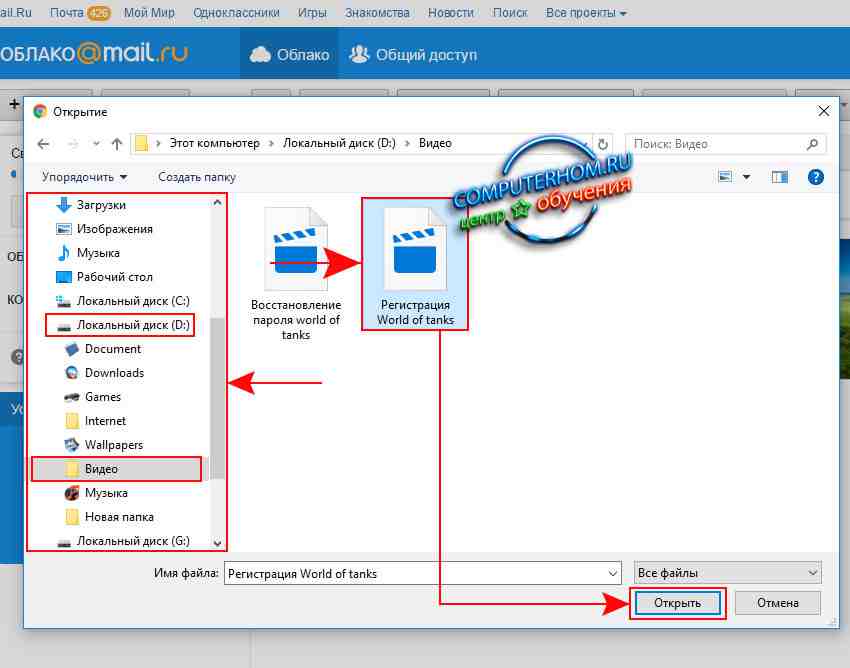 Здесь все просто:
Здесь все просто:
- Нажимаем кнопку «Написать письмо».
- Стандартно заполняем поля «Кому», «Тема» и пишем какой-нибудь текст в самом письме. Нажимаем на кнопку «Прикрепить файл».
- В открывшемся окне выбираем наши файлы. Папку целиком отправить нельзя, но можно зайти в нее и выбрать несколько файлов.
- После подтверждения, убеждаемся, что файлы прикрепились к письму, и нажимаем кнопку «Отправить». Файлы улетели!
Просто ведь? Вот такое можно повторить абсолютно в любом почтовом клиенте.
Яндекс Почта
Все делаем аналогично как и выше, а на этапе отправки жмем вот эту кнопку:
Тут иконка вложения не такая заметная, но просто запоминаем ассоциацию – к бумажной папке часто мелкие бумаги прикладываются обычной скрепкой. Так и к письму «скрепкой» прикрепляются другие файлы.
Google Почта
И в Google почте (Gmail) тоже есть эта самая кнопка:
Теперь вы научились прикреплять файл или несколько файлов к письму.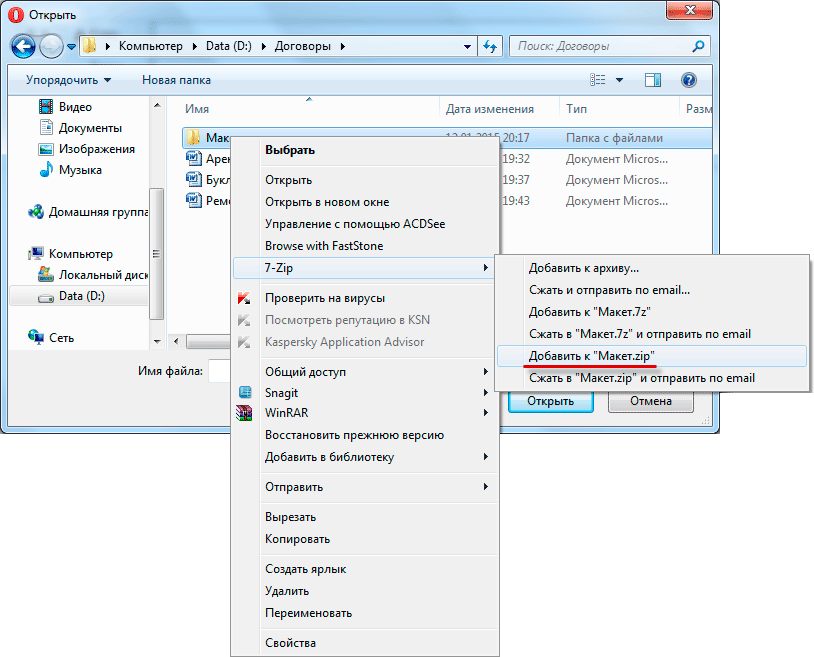 Можно перейти и чуть более сложным задачам.
Можно перейти и чуть более сложным задачам.
Делай два – Отправляем папку
Как вы поняли, отправлять можно только файлы. Папки просто невозможно выбрать. А если у нас сложная вложенная структура файлов? Отказаться совсем от письма? Конечно же нет! Проще всего из папки создать архив (ZIP или RAR) и отправить по почте уже сам архив, а там получатель его спокойно разархивирует и получит ту же самую структуру файлов, что была и у вас.
Как архивировать файлы и папки? На самом деле, это уже не тема этой статьи, но покажу на своем примере.
- Все файлы я изначально закидываю в одну папку. Щелкаю правой кнопкой мыши по ней и выбираю «Сжать в ZIP-файл» (у вас может называться по другому, зависит от операционной системы и установленных программ).
- Сразу же рядом создается архив ZIP:
И уже этот архив можно спокойно отправлять по почте.
А вообще по созданию архивов у нас есть отдельная подробная статья.
Переходим и читаем.
Делай три – Отправляем большие файлы
В последнее время почтовые клиенты ругаются и не разрешают отправлять большие файлы (обычно больше 25 Мб). Но что если нам очень нужно отправить что-то выходящее за эти рамки? Стандартное решение на текущий день (может быть в недалеком будущем все и поменяется) – залить свои файлы на облако, а в письме просто приложить на него ссылку.
В настоящий момент есть много вариантов, куда залить свои файлы – Яндекс Диск, Mail.ru Облако, Google Диск, Dropbox и аналоги. Наверняка, вы уже сталкивались с чем-то подобным. Эта статья совсем не про облака, но у нас есть классная статья на эту тему.
Поэтому просто переходим, читаем, загружаем файлы на облака, делимся ссылкой. Пару раз попробуете, и все дойдет до автоматизма.
Видео по теме
Как отправить папку по электронной почте 4 различными способами (плюс советы) • BUOM
Электронная почта может быть отличным инструментом для быстрой и эффективной отправки информации через Интернет.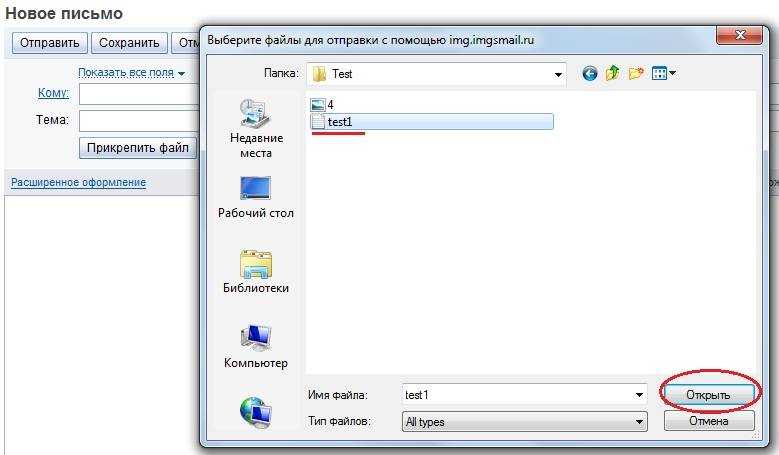 Отправка всей папки по электронной почте избавляет людей от необходимости прикреплять каждый элемент в папке по отдельности или отправлять несколько электронных писем для передачи всей информации, которую они хотят. Понимание того, как отправить папку по электронной почте, позволяет отправлять важную информацию организованно и лаконично. В этой статье мы покажем вам, как отправить папку по электронной почте четырьмя уникальными способами, и рассмотрим несколько полезных советов для этого.
Отправка всей папки по электронной почте избавляет людей от необходимости прикреплять каждый элемент в папке по отдельности или отправлять несколько электронных писем для передачи всей информации, которую они хотят. Понимание того, как отправить папку по электронной почте, позволяет отправлять важную информацию организованно и лаконично. В этой статье мы покажем вам, как отправить папку по электронной почте четырьмя уникальными способами, и рассмотрим несколько полезных советов для этого.
Почему вы можете отправить папку по электронной почте?
Есть много причин, по которым вы можете захотеть отправить папку по электронной почте, в том числе:
Экономия времени и усилий за счет отказа от отправки отдельных документов
Минимизация места на жестком диске
Обмен информацией с несколькими людьми
Создание постоянной беседы
Защита конфиденциальных данных
Отправить папку по электронной почте можно быстро и легко, но шаги для этого могут различаться в зависимости от используемой операционной системы.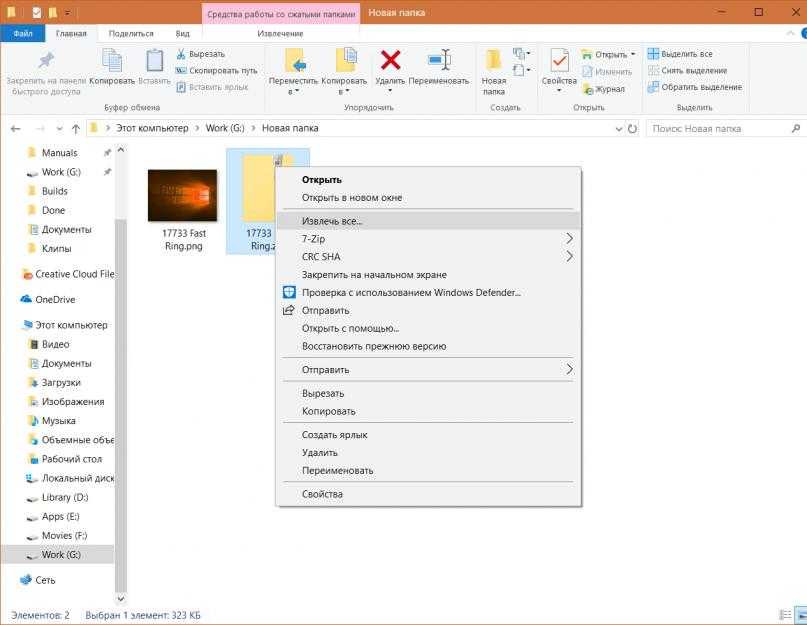 Некоторые операционные системы имеют встроенные службы электронной почты, но вы также можете отправлять папки и файлы по электронной почте через онлайн-службы электронной почты аналогичным образом.
Некоторые операционные системы имеют встроенные службы электронной почты, но вы также можете отправлять папки и файлы по электронной почте через онлайн-службы электронной почты аналогичным образом.
Как отправить папку по электронной почте
Понимание нескольких способов отправки папки по электронной почте дает вам варианты на случай, если один из них не работает или недоступен для вас. Вот четыре уникальных способа отправить папку по электронной почте:
Программы для Windows, мобильные приложения, игры — ВСЁ БЕСПЛАТНО, в нашем закрытом телеграмм канале — Подписывайтесь:)
Отправка одной папки по электронной почте
Если вы хотите прикрепить и отправить по электронной почте одну папку в своей службе электронной почты, вы можете использовать опцию вложения службы электронной почты. Для папок, размер которых превышает максимальный размер файла службы электронной почты, может потребоваться сжатие с помощью отдельного инструмента. В большинстве случаев максимальный размер файла или папки составляет около 25 МБ. Вот несколько шагов, которые вы можете предпринять, чтобы отправить по электронной почте одну папку:
Вот несколько шагов, которые вы можете предпринять, чтобы отправить по электронной почте одну папку:
1. Войдите в свою учетную запись и создайте новый адрес электронной почты.
Первым шагом к отправке одной папки является вход в учетную запись электронной почты с вашими учетными данными. Затем вы можете перейти к кнопке или команде «Новое сообщение» в своей службе электронной почты и создать новую ветку с адресом электронной почты и строкой темы получателя.
2. Нажмите кнопку «Загрузить вложение».
Большинство почтовых сервисов имеют кнопку «Загрузить вложение» или «Прикрепить файлы» в интерфейсе электронной почты. Скрепка — это распространенный символ для загрузки вложений, поэтому попробуйте найти кнопку, напоминающую скрепку, и наведите на нее курсор, пока не появится уведомление «Вложение».
3. Найдите и загрузите папку в каталоге вашего компьютера
Когда вы нажимаете кнопку загрузки вложения, появляется окно, которое направляет вас к папкам вашего компьютера. Найдите папку, которую вы хотите отправить, в каталоге и щелкните ее, что позволит вам нажать команду «Загрузить» во всплывающем окне.
Найдите папку, которую вы хотите отправить, в каталоге и щелкните ее, что позволит вам нажать команду «Загрузить» во всплывающем окне.
4. Убедитесь, что вы прикрепили папку
Когда вы нажимаете «Загрузить», вы можете увидеть индикатор выполнения. Когда панель завершит процесс загрузки, просмотрите свою электронную почту, чтобы убедиться, что вложение присутствует, ища имя папки, которое обычно отображается выделенным синим цветом.
5. Отправьте электронное письмо
Прикрепив папку, вы можете отправить электронное письмо, нажав клавишу «Отправить» или добавив любое другое содержимое в электронное письмо по мере необходимости. Если папка слишком велика для отправки, поставщик услуг электронной почты обычно отображает сообщение перед отправкой сообщения электронной почты.
Отправка нескольких папок по электронной почте
У вас также есть возможность отправить несколько папок в сообщении электронной почты, если общий размер папок не превышает максимальный предел поставщика услуг электронной почты. Присоединение нескольких папок аналогично присоединению одной папки и требует нескольких шагов, например:
Присоединение нескольких папок аналогично присоединению одной папки и требует нескольких шагов, например:
1. Войдите в свою учетную запись и создайте новую тему.
При попытке отправить несколько папок в первую очередь важно войти в свою электронную почту. Затем создайте новую ветку электронной почты и укажите адрес получателя, строку темы и любую информацию, которую вы хотите включить в тело электронной почты.
2. Нажмите кнопку «Загрузить вложение».
Кнопка «Загрузить вложение» часто выглядит как знак «плюс» или скрепка и может находиться в нижней части интерфейса вашего электронного письма. Нажмите эту кнопку, чтобы просмотреть окно файлового браузера, позволяющее искать папки.
3. Найдите свои папки
Используйте окно браузера файлов для поиска папок, которые вы хотите загрузить, в каталоге вашего устройства. Затем загрузите их, щелкнув отдельные папки и нажав «ОК» или «Загрузить».
4. Проверьте вложения и отправьте электронное письмо
Следующий шаг — убедиться, что вы прикрепили папки, которые хотите отправить, найдя текст, выделенный синим цветом. Щелчок по этому тексту запускает или загружает вложения. Отправьте электронное письмо после проверки вложений.
Щелчок по этому тексту запускает или загружает вложения. Отправьте электронное письмо после проверки вложений.
Прикрепление ZIP-папок
Прикрепление ZIP-папок аналогично присоединению одной или нескольких папок. Zip-папки — это большие папки, которые вы сжимаете с помощью инструмента, который сжимает информацию и делает файл намного меньше оригинала, что позволяет отправлять его с помощью службы электронной почты. Поскольку большинство почтовых служб имеют максимальный размер файла около 25 МБ, вы можете использовать службу сжатия для больших папок. Вот несколько шагов, которые вы можете предпринять для отправки папки по электронной почте с помощью инструмента сжатия для создания ZIP-файла:
1. Найдите файл с помощью инструмента сжатия или поиска устройства.
Вы можете найти папку с файлами, которую хотите сжать, либо выполнив поиск и найдя ее на своем компьютере, либо запустив инструмент сжатия и выбрав опцию «Поиск файлов». Эта опция обычно находится в раскрывающемся меню «Файл» или представляет собой одну кнопку в интерфейсе инструмента сжатия.
2. Сожмите папку
Используя инструмент сжатия, выберите файл, который вы хотите сжать, выберите каталог назначения и нажмите кнопку «Сжать». Используя каталог поиска, щелкните правой кнопкой мыши свою папку, выберите «Сжать с помощью» в раскрывающемся меню и выберите службу сжатия.
3. Войдите в систему и прикрепите ZIP-файл.
После выбора инструмента сжатия войдите в свою электронную почту со своими учетными данными, а затем создайте новую ветку электронной почты с телом темы и адресом назначения. Используйте кнопку «Загрузить вложение», чтобы открыть окно браузера файлов. Найдите папку .zip, которую вы хотите прикрепить, и нажмите «Загрузить» или «Прикрепить», чтобы подключить ее к ветке электронной почты.
4. Отправьте сообщение
Подождите, пока индикатор загрузки завершится, и убедитесь, что вы прикрепили папку. Затем нажмите «Отправить», чтобы завершить сообщение.
Использование облачного сервиса
Облачные сервисы позволяют безопасно хранить папки, файлы и другую информацию в облаке, которое представляет собой платформу онлайн-хранилища, к которой вы можете получить доступ в любом месте, где есть подключение к Интернету. Вы можете отправлять файлы и папки, используя облачный сервис и адрес электронной почты. Вот несколько шагов, которые необходимо выполнить, чтобы отправить папку с облачным сервисом через поставщика услуг электронной почты:
Вы можете отправлять файлы и папки, используя облачный сервис и адрес электронной почты. Вот несколько шагов, которые необходимо выполнить, чтобы отправить папку с облачным сервисом через поставщика услуг электронной почты:
1. Войдите в свой облачный сервис и найдите нужную папку
Чтобы отправить папку через облако, войдите в свою облачную службу, используя свои учетные данные. Найдите папку или папки, которые вы хотите отправить, и проверьте размер их файлов. Для папки размером более 25 МБ может потребоваться упомянутый выше метод ссылки для общего доступа.
2. Нажмите кнопку «Поделиться» в своей папке.
Вы можете щелкнуть папку, чтобы отобразить параметры, которые обычно включают «Поделиться», «Загрузить» или «Удалить». Нажмите кнопку «Поделиться», которая предоставляет либо ссылку для общего доступа, либо возможность прикрепить папку к сообщению или загрузить ее.
3. Скопируйте ссылку на общий доступ или загрузите папку
Для папок большего размера может потребоваться уникальная ссылка для совместного использования, которую вы можете создать с помощью раскрывающегося меню «Поделиться», скопировав и вставив их в электронное письмо.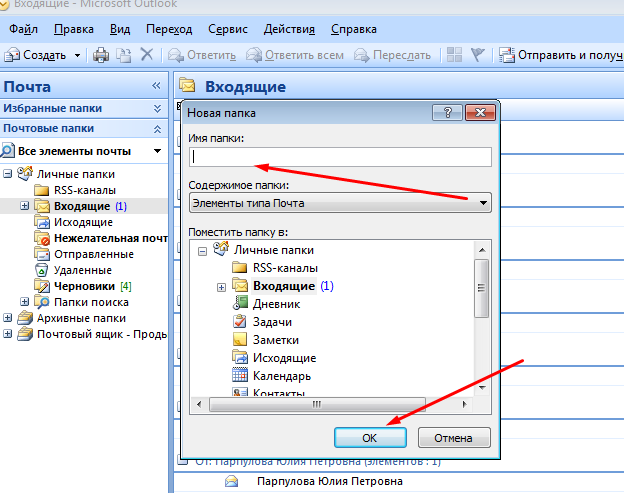 Другой вариант — загрузить папку на свое устройство и загрузить ее в сообщение.
Другой вариант — загрузить папку на свое устройство и загрузить ее в сообщение.
4. Войдите в систему и создайте новую ветку электронной почты.
Затем войдите в свой адрес электронной почты. Убедитесь, что вы скопировали общий адрес или знаете папку, в которой вы сохранили загрузку. После этого создайте новую ветку электронной почты, включая адрес получателя и строку темы.
5. Загрузите загруженную папку или вставьте ссылку на общий доступ.
После того, как вы составите свое электронное письмо, вставьте ссылку на общий доступ к файлам в теле письма. Затем вы можете нажать кнопку «Загрузить вложение» и найти папку, которую вы загрузили, в каталоге устройства. Прикрепите его и отправьте сообщение.
Советы по отправке папок по электронной почте
Вот несколько советов по эффективной рассылке папок по электронной почте:
Проверьте размер папки. Размеры папок могут определять метод, который вы используете для их отправки, и возможность отправки каждой папки по электронной почте.
 Перед отправкой убедитесь, что размер вашей папки меньше, чем максимальный размер файла поставщика услуг электронной почты.
Перед отправкой убедитесь, что размер вашей папки меньше, чем максимальный размер файла поставщика услуг электронной почты.Используйте инструмент сжатия. Инструменты сжатия могут быть отличным ресурсом для отправки больших файлов по электронной почте. Загрузите бесплатный онлайн-инструмент для сжатия или используйте встроенный в операционную систему инструмент, чтобы уменьшить размер файлов для расширения возможностей отправки.
Проверяйте вложения перед отправкой. Вы можете убедиться, что вы прикрепили соответствующую папку, просмотрев выделенный синим или жирным черным текст в теле письма, который иногда имеет скрепку или другой символ вложения, который позволяет вам проверить вложение.
Как прикрепить папку в Outlook для отправки нескольких файлов
- Вы можете прикрепить папку к электронному письму в Microsoft Outlook, чтобы отправить несколько файлов одновременно.

- Чтобы прикрепить папку в Outlook, ее необходимо сжать перед добавлением в черновик электронной почты.
- Посетите библиотеку технических справочников Business Insider, чтобы узнать больше.
Если вам нужно отправить несколько файлов кому-либо по электронной почте, рассмотрите возможность прикрепления папки вместо отдельных файлов. При присоединении папки к электронному письму Outlook данные сжимаются в одно вложение электронной почты для упрощения отправки.
Этот процесс помогает избежать поступления файлов не по порядку или отсутствия вложений и может сэкономить вам и получателю много времени.
Чтобы прикрепить папку к электронному письму в Microsoft Outlook, вам необходимо сжать ее в заархивированную папку. После сжатия папки ее можно прикрепить к электронному письму.
Вот как это сделать на вашем
Ознакомьтесь с продуктами, упомянутыми в этой статье: Apple Macbook Pro (от 1299 долларов США в Apple) Acer Chromebook 15 (от 179,99 долларов США в Walmart)Как прикрепить папку в Outlook
1.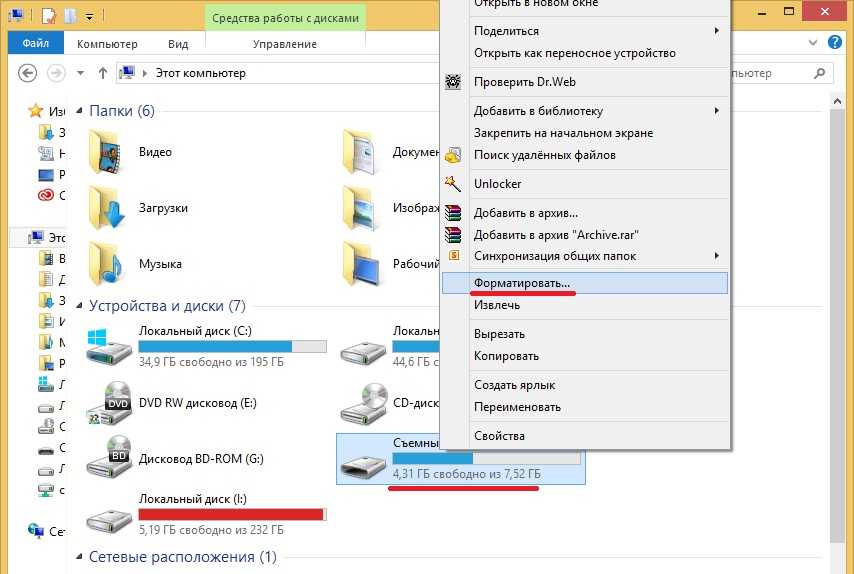 Откройте проводник (также известный как Windows Explorer и Explorer) и найдите папку, которую вы хотите прикрепить .
Откройте проводник (также известный как Windows Explorer и Explorer) и найдите папку, которую вы хотите прикрепить .
2. Щелкните правой кнопкой мыши папку, которую хотите прикрепить.
3. Наведите курсор на «Отправлено» и нажмите «Сжатая (заархивированная) папка».
Этот процесс сжимает папку, чтобы ее можно было отправить по электронной почте. Крисси Монтелли/Business Insider 4. Дважды проверьте, завершено ли сжатие и есть ли у вас новая папка. Ваша сжатая папка будет иметь значок молнии. Крисси Монтелли/Business Insider
Крисси Монтелли/Business Insider5. Откройте Outlook и создайте «Новое сообщение».
7. Найдите сжатую папку в появившемся всплывающем окне.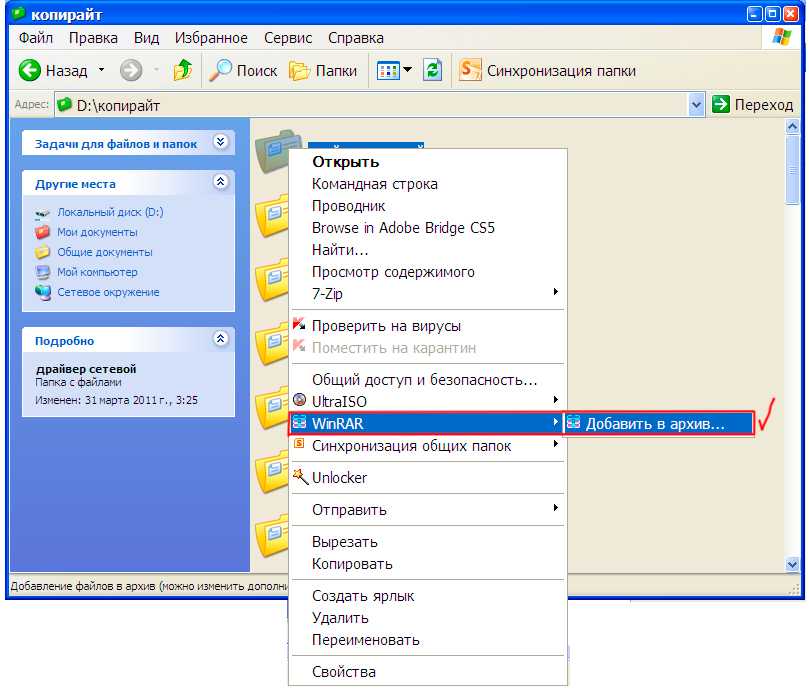
8. Выберите сжатую папку после ее обнаружения и нажмите «Открыть».
Возможно, вам придется перейти в правильное место на вашем компьютере, если окно загрузки не открывается. Крисси Монтелли/Business Insider 9. Если вы получили сообщение «Не удается загрузить вашу папку», выберите «Изменить местоположение». Эта ссылка будет выделена синим цветом под сообщением. Крисси Монтелли/Business Insider Нажмите «Загрузить» и прикрепите сжатую папку.
Нажмите «Загрузить» и прикрепите сжатую папку.11. Сжатая папка будет прикреплена к вашему электронному письму.
Вот как будет выглядеть ваш прикрепленный zip-файл. Крисси Монтелли/Business InsiderКак поделиться своим календарем Outlook с другими для координации событий, встреч и т. д.
Как запланировать отправку электронной почты в Microsoft Outlook на ПК или компьютере Mac
Как создать гиперссылку в Microsoft Outlook и ссылки на веб-сайты, электронные письма и документы в ваших сообщениях электронной почты
Как удалить сразу несколько писем в Microsoft Outlook и быстрее очистить папку «Входящие»
Как создать папки в Outlook за 4 простых шага
Крисси Монтелли — писатель и создатель контента из Лонг-Айленда, штат Нью-Йорк. Она является автором двух сборников стихов, Heart Float (Bottlecap Press) и Going to Ithaca (Ghost City Press), а также различных онлайн-публикаций.
Узнайте больше от нее на chrissymontelli.wordpress.com.
Она является автором двух сборников стихов, Heart Float (Bottlecap Press) и Going to Ithaca (Ghost City Press), а также различных онлайн-публикаций.
Узнайте больше от нее на chrissymontelli.wordpress.com.
ПодробнееПодробнее
Как прикрепить папку к электронному письму
На Mac, ПК, iPhone или Android
В наши дни мы отправляем по электронной почте самые разные вещи, от документов до фотографий. Будь то по деловым или личным причинам, вы можете захотеть отправить целую папку, содержащую множество элементов.
Вы можете отправить папку с помощью приложения электронной почты по умолчанию в Windows, Mac, Android и iPhone, но перед прикреплением следует уменьшить размер. Сжатие папки упрощает отправку и получение получателем. Здесь мы покажем вам, как прикрепить папку к электронному письму, начиная с того, как ее сжать.
Содержание
Примечание. Если у вас уже есть стороннее средство сжатия, вы можете использовать его вместо приведенных ниже инструкций для своего устройства.
Прикрепить папку к электронному письму в Windows
При попытке прикрепить папку к электронному письму в Microsoft Outlook вы заметите, что не можете этого сделать. Outlook не позволяет прикрепить папку непосредственно к электронному письму. Однако, как только вы сожмете его, вы сможете прикрепить его, как и любой другой файл.
Сжать папку
- Найдите папку, которую хотите отправить, и щелкните ее правой кнопкой мыши.
- В контекстном меню выберите «Отправить в», а затем «Сжатая (заархивированная) папка». Эта формулировка может отличаться в зависимости от используемой версии Windows.
- Затем вы увидите ZIP-файл, созданный в том же месте, что и ваша папка с тем же именем. Вы можете выбрать имя, чтобы отредактировать его, или щелкнуть файл правой кнопкой мыши и выбрать «Переименовать», если хотите.
Добавить файл в сообщение электронной почты
Откройте Outlook и создайте новое электронное письмо, как обычно.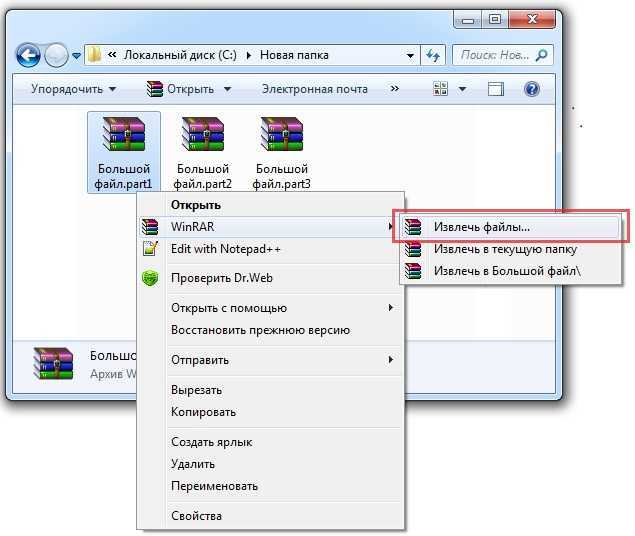 Затем вы можете прикрепить свой ZIP-файл (папку) несколькими способами:
Затем вы можете прикрепить свой ZIP-файл (папку) несколькими способами:
- Перетащите файл в тело окна сообщения.
- Выберите «Прикрепить файл» на ленте и выберите файл в списке «Последние элементы».
- Выберите «Прикрепить файл» > «Просмотреть этот компьютер» на ленте. Найдите ZIP-файл и выберите «Вставить».
Затем заполните электронное письмо и отправьте его.
Получатель почты просто распаковывает файл на своем устройстве, как и любой другой.
Прикрепить папку к электронному письму на Mac
Mac работает иначе, чем Windows, когда прикрепляет папку к электронному письму. Вы можете сделать это без предварительного сжатия папки. Apple Mail автоматически создает ZIP-файл для папки при отправке электронного письма.
Однако мы по-прежнему будем включать инструкции по сжатию папки на случай, если вы предпочтете сделать это самостоятельно.
Сжать папку (необязательно)
- Найдите папку, которую хотите отправить, и щелкните ее правой кнопкой мыши или, удерживая клавишу Control, выберите ее.

- В контекстном меню выберите «Сжать [имя папки]».
- Затем вы увидите всплывающий ZIP-файл в том же месте, что и ваша папка с тем же именем. Вы можете выбрать имя, чтобы отредактировать его, или щелкнуть правой кнопкой мыши и выбрать «Переименовать».
Добавить папку или файл в сообщение электронной почты
Откройте Mail и создайте новое сообщение, как обычно. Затем вы можете напрямую прикрепить папку (или созданный вами ZIP-файл) одним из следующих способов:
- Перетащите папку или файл в тело сообщения электронной почты.
- Выберите «Файл» > «Прикрепить файлы» в строке меню. Найдите папку или ZIP-файл и выберите «Выбрать файл».
- Выберите значок Прикрепить документ к этому сообщению (скрепка) на панели инструментов. Найдите папку или ZIP-файл и выберите «Выбрать файл».
Затем вы можете составить сообщение и отправить его получателю.
После этого ваш получатель сможет разархивировать файл на своем Mac или другом устройстве.
Прикрепить папку к электронному письму на Android
Прежде чем вы сможете прикрепить свою папку к электронному письму в Gmail на Android, вам необходимо сжать ее. Если вы попытаетесь прикрепить папку как есть, она просто откроется для просмотра отдельных файлов.
Сжать папку
- Откройте приложение «Файлы» и найдите папку, которую хотите отправить.
- Коснитесь левой стороны папки, чтобы выбрать ее, а затем коснитесь трех точек в правом верхнем углу.
- Выберите Сжать.
- Вы увидите ZIP-файл, созданный с тем же именем, что и ваша папка.
Чтобы переименовать его, выберите файл, коснитесь трех точек в правом верхнем углу и выберите «Переименовать».
Добавить файл в сообщение электронной почты
- Откройте Gmail и создайте новый адрес электронной почты, как обычно.
- Коснитесь значка «Скрепка» вверху и выберите «Прикрепить файл».

- Найдите ZIP-файл в приложении «Файлы» и выберите его.
- Затем вы увидите сжатую папку в виде ZIP-файла в своем электронном письме. Завершите свое сообщение и нажмите Отправить.
Получатель может разархивировать файл на своем телефоне Android или другом устройстве, как обычно.
Прикрепление папки к электронному письму на iPhone или iPad
В отличие от приложения «Почта» на Mac, вам нужно будет сжать папку, прежде чем прикреплять ее к электронной почте на iPhone и iPad. Как и в Android, если вы выберете папку в качестве вложения, она просто откроется для просмотра элементов.
Сжать папку
- Откройте приложение «Файлы» и найдите папку, которую хотите отправить.
- Нажмите и удерживайте папку для отображения контекстного меню.
- Выберите Сжать.
- Затем вы увидите ZIP-файл, созданный с тем же именем, что и папка.
Чтобы переименовать его, нажмите и удерживайте файл, затем выберите «Переименовать».
Добавить файл в сообщение электронной почты
Откройте приложение «Почта» и создайте новое сообщение, как обычно.
- Поместите курсор в текст сообщения электронной почты, чтобы отобразить стрелку над клавиатурой.
- Коснитесь этой стрелки, пока не увидите ряд значков, и выберите значок вложения (документ).
- Найдите ZIP-файл в приложении «Файлы» и выберите его.
- Когда ZIP-файл появится в теле письма, составьте сообщение и отправьте его.
После этого ваш получатель сможет разархивировать файл на iPhone, iPad или другом устройстве, как обычно.
Если у вас или вашего получателя есть ограничение на размер файла электронной почты, отправка папки по-прежнему возможна после ее сжатия. Чтобы узнать больше, посмотрите, как архивировать и распаковывать файлы в Linux.
‘;document.getElementsByClassName(«post-ad-top»)[0].outerHTML=»;tocEl.outerHTML=tocHTML+newHTML;}}catch(e){console.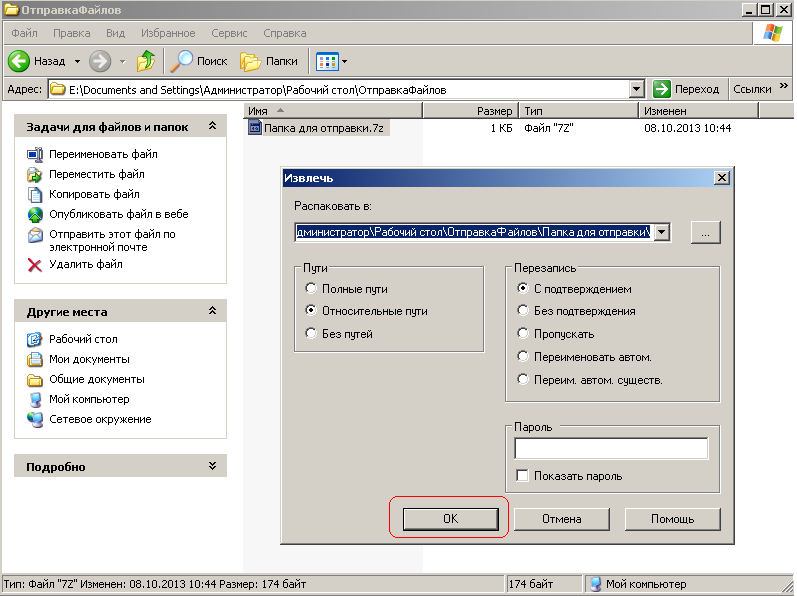
 Тут можно просто нашу папку заархивировать – получится один файл.
Тут можно просто нашу папку заархивировать – получится один файл.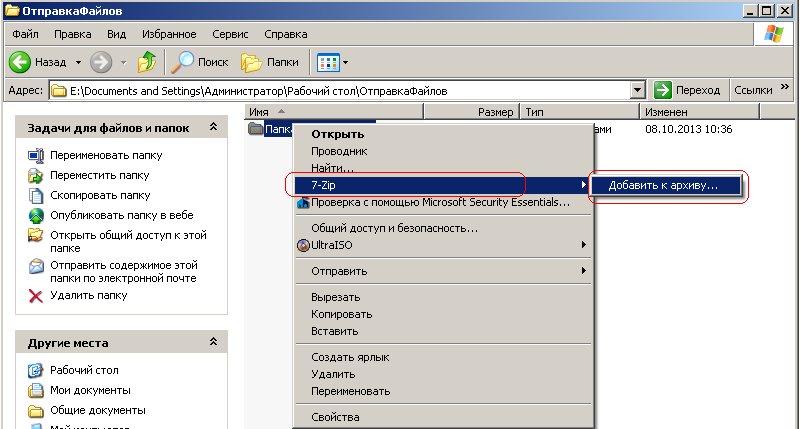 Переходим и читаем.
Переходим и читаем.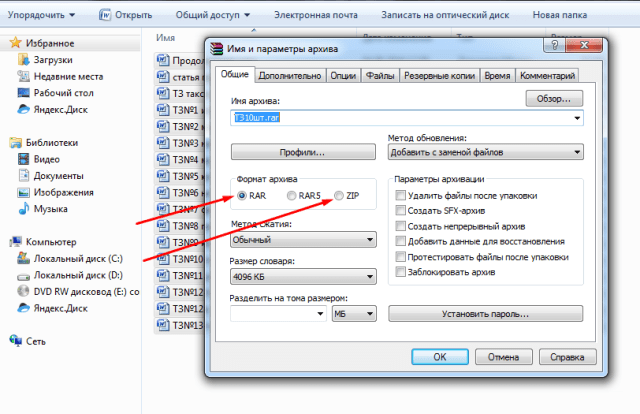 Перед отправкой убедитесь, что размер вашей папки меньше, чем максимальный размер файла поставщика услуг электронной почты.
Перед отправкой убедитесь, что размер вашей папки меньше, чем максимальный размер файла поставщика услуг электронной почты.

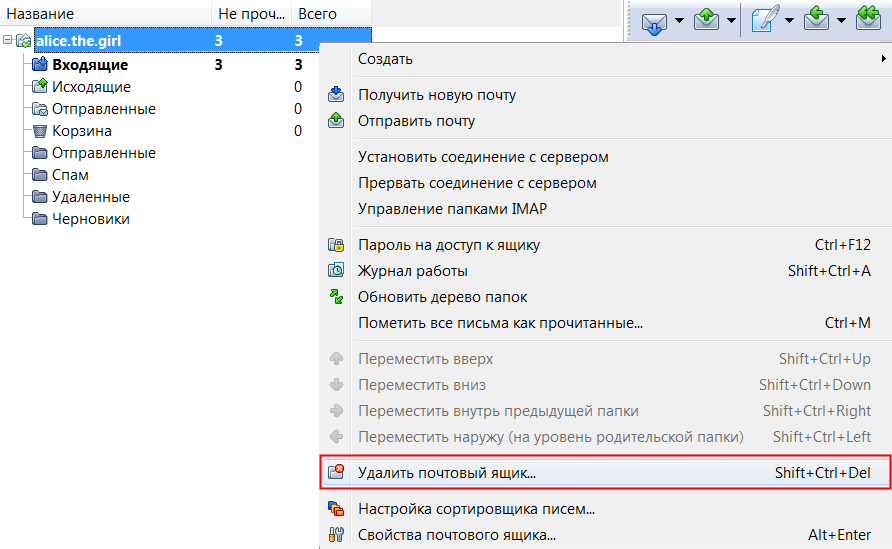
Ваш комментарий будет первым